Referencias en Formulas
- excelsolucionesni
- 20 oct 2015
- 3 Min. de lectura
Comenzaremos desde lo más básico a fin de que te apropies muy bien de este concepto, el cual es fundamental para el dominio de Excel.
De forma general, si te preguntamos que es una referencia, quizás te puedan surgir muchas o ninguna palabra para describirlo, por eso primero queremos situarte en un contexto general y finalizar con su aplicación en Excel.
“Referencia” de acuerdo a la conceptualización dada por la RAE, nos cita:
f. Acción y efecto de referirse (aludir).
f. Relación, dependencia o semejanza de algo respecto de otra cosa.
A partir de ello, podemos concebir que una referencia identifica o hace mención de algo o alguien. Este concepto es meramente válido para ser aplicado en Excel.
Así pues, ¿Qué es una referencia en Excel?
Una referencia identifica una celda o un rango de celdas en una hoja de cálculo e indica a Excel dónde debe buscar los valores o los datos que desea utilizar en una fórmula o función. Las referencias permiten utilizar datos de distintas partes de una hoja de cálculo en una fórmula, o bien utilizar el valor de una celda en varias fórmulas. También puede hacerse referencia a las celdas de otras hojas en el mismo libro y de otros libros. Las referencias a celdas de otros libros se denominan vínculos o referencias externas.
¿Por qué utilizar referencias?
Porque te será mucho más fácil mandar a llamar la información con que cuentas en tu hoja de Excel, que duplicar dicha información, esto te permitirá que los cálculos sean planteados de manera dinámica ya que estarás haciendo referencia a los datos desde su origen. Como resultado final cualquier cambio en el origen de datos se verá reflejado en tus cálculos.
¿Cómo hacer una referencia sencilla?
Si lo que deseas es simplemente mandar a llamar los datos contenidos en una celda y hacer que se reflejen en una celda diferente, lo único que debes
hacer es iniciar con el signo (=) seguido del nombre de la celda origen y dar Enter.
Tipos de Referencias
Una referencia en Excel siempre será la ubicación exacta de una celda, hoja, libro, tabla, etc. La referencia a una celda siempre estará conformada por la columna y fila en donde se ubica la misma. Por lo que, cuando hablamos de tipos de referencias en Excel estamos hablando sobre los diferentes tipos de rutina que pueden dársele a las referencias al momento de ser copiadas a otras celdas.
Como coincidiríamos todos, nos atrevemos a decir que el mejor invento de todas las épocas en el ámbito informático es el célebre “Copy/Paste” por lo que a ninguno les es ajeno copiar y pegar una fórmula en Excel, pero ¿qué pasa con las referencias de las fórmulas al momento de hacer las copias? Es ahí donde te invitamos a descubrir los diferentes comportamientos que se pueden desarrollar en dependencia del tipo de referencia que utilices.
Referencias relativas
Todas las referencias en Excel de manera predefinidas son relativas, lo que significa que se basa en la posición relativa de la celda que contiene la fórmula o función y en sí de la celda a la que hace referencia. En otras palabras si cambia la posición de la celda que contiene la fórmula o función, cambia la referencia y se ajusta automáticamente conforme a las nuevas posiciones donde se hace la copia de la fórmula o función.
Por ejemplo, supongamos que en la celda B7 debe calcular la suma total de cada indicador y escribe la formula =B3+B4+B5; y es necesario calcular el mismo valor para los restantes indicadores. Esto fácilmente puede resolverse al copiar la celda B7 y pegarla en las celda C7 y D7.

Referencias absolutas
Una referencia de celda absoluta en una fórmula, como $A$1, siempre hace referencia a una celda en una ubicación específica. Si cambia la posición de la celda que contiene la fórmula, la referencia absoluta permanece invariable. Si se copia la fórmula en filas o columnas, la referencia absoluta no se ajusta. De forma predeterminada, las nuevas fórmulas utilizan referencias relativas, de modo que puede resultar necesario cambiarlas a referencias absolutas. Por ejemplo, si es necesario bloquear la formula de la celda B7, bastará con agregar .simbolos de dólar antes de la fila y antes de la columna, o simplemente oprimiendo la tecla F4.
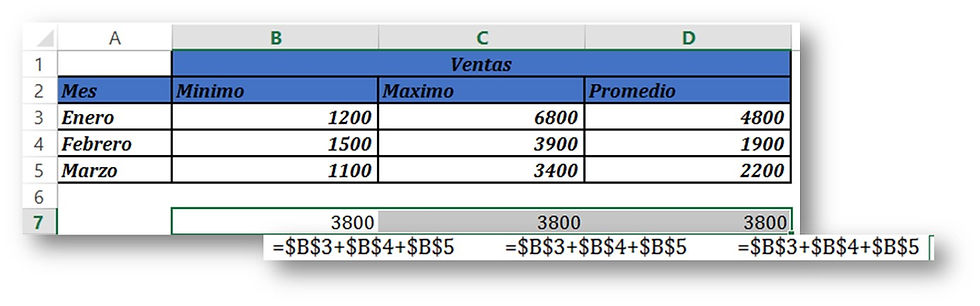
Referencias mixtas
Una referencia mixta tiene una columna absoluta y una fila relativa, o una fila absoluta y una columna relativa. Una referencia de columna absoluta adopta la forma $A1, $B1, etc. Una referencia de fila absoluta adopta la forma A$1, B$1, etc. Si cambia la posición de la celda que contiene la fórmula, se cambia la referencia relativa y la referencia absoluta permanece invariable. Si se copia o rellena la fórmula en filas o columnas, la referencia relativa se ajusta automáticamente y la referencia absoluta no se ajusta.
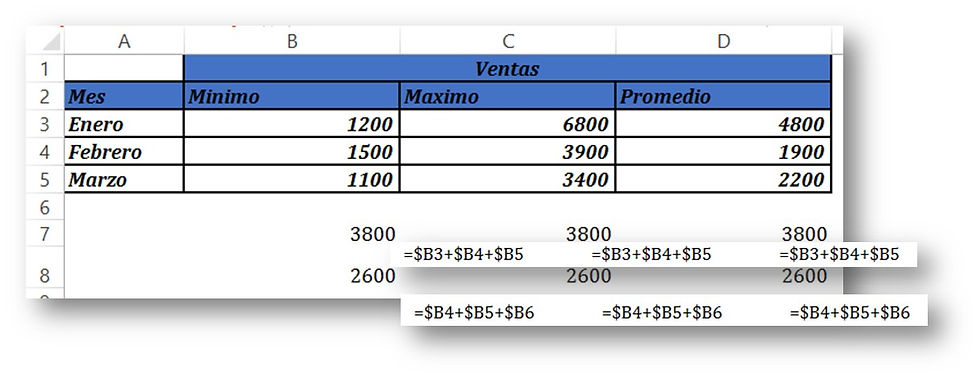




















Comments